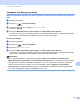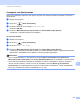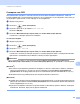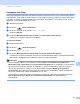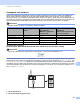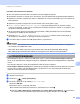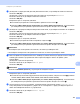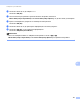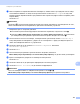Software User's Guide
Table Of Contents
- РЪКОВОДСТВО ЗА ПОТРЕБИТЕЛЯ НА СОФТУЕРА
- Съдържание
- Windows®
- 1 Печатане
- Използване на драйвера за принтер Brother
- Характеристики
- Избор на правилния тип хартия
- Едновременно отпечатване, сканиране и изпращане на факс
- Изчистване на данни от паметта
- Наблюдение на статуса
- Настройки на драйвера за принтер
- Достъп до настройките на драйвера на принтера
- Раздел „Основни”
- Раздел „Разширени”
- Използване на FaceFilter Studio при печат от REALLUSION
- 2 Сканиране
- Сканиране на документ с помощта на TWAIN драйвер
- Сканиране на документ с помощта на WIA драйвер (за Windows® XP/Windows Vista®)
- Сканиране на документ с използването на драйвер WIA (Потребители на Windows Photo Gallery и Windows Fax and Scan)
- Използване на ScanSoft™ PaperPort™ 11SE с OCR от NUANCE™
- Преглед на елементи
- Организиране на елементите в папки
- Бързи връзки до други приложения
- ScanSoft™ PaperPort™ 11SE с OCR ви позволява да конвертирате текст от изображение в текст, който можете да редактирате
- Импортиране на елементи от други приложения
- Експортиране на елементи в други формати
- Деинсталиране на ScanSoft™ PaperPort™ 11SE с OCR
- 3 ControlCenter3
- 4 Отдалечено конфигуриране (Не е налично за модели DCP, MFC-253CW, MFC-255CW, MFC-257CW и MFC-295CN)
- 5 Софтуер PC-ФАКС на Brother (само за модел MFC)
- PC-ФАКС изпращане
- Настройка на информацията за потребителя
- Настройки за изпращане
- Настройка на начална страница
- Въвеждане на информация за начална страница
- Изпращане на файл от PC-ФАКС при използване на потребителски интерфейс в стил Facsimile
- Изпращане на файл от PC-ФАКС при използване на потребителски интерфейс в стил Обикновен
- Адресна книга
- Получаване на факс от компютър (Не е налично за MFC-253CW, MFC-255CW, MFC-257CW и MFC-295CN)
- PC-ФАКС изпращане
- 6 PhotoCapture Center™
- 7 Настройки на защитната стена (За мрежови потребители)
- 1 Печатане
- Apple Macintosh
- 8 Печат и Изпращане на факс
- 9 Сканиране
- 10 ControlCenter2
- 11 Отдалечено конфигуриране и PhotoCapture Center™
- Използване на клавиша за Сканиране
- Индекс
- brother BUL
Сканиране през USB кабел
178
12
Сканиране към носител 12
Можете да сканирате черно-бели и цветни документи директно към карта с памет или USB флаш-
памет. Черно-белите документи се запазват във формат PDF (*.PDF) или TIFF (*.TIF). Цветните
документи могат да се запазят във формат PDF (*.PDF) или JPEG (*.JPG). Имената на файловете се
създават въз основа на текущата дата. Например петото изображение, сканирано на 1 юли 2009, ще
бъде
озаглавено 01070905.PDF. Можете да променяте цвета, качеството и името на файла.
Забележка
Моделите DCP не могат да променят името на файла.
Автоматично изрязване
(За DCP-395CN, MFC-495CW, DCP-593CW, DCP-595CW, DCP-597CW и MFC-795CW)
12
Забележка
Функцията Автоматично изрязване се поддържа от технология на Reallusion, Inc.
Можете да сканирате множество документи, поставени на стъклото на скенера. Отделният документ
може да бъде прегледан на LCD дисплея преди да го запазите. Когато изберете Автом. изрязв. или
Автоматично изрязване, устройството ще сканира всеки документ и ще създаде отделни файлове.
Например, ако поставите три документа на стъклото на скенера, устройството ще сканира
и създаде
три отделни файла. Ако желаете да създадете един файл, състоящ се от три страници, изберете TIFF
или PDF за Вид на файл.
110мм или повече
220мм или повече (долна част)
Резолюция Опции за формат на
файла
Формат на файла по
подразбиране
(Модели с едноредов
LCD дисплей)
Формат на файла по
подразбиране
(Модели с цветен LCD дисплей
или сензорни модели)
B/W 200x100 dpi TIFF / PDF TIFF PDF
B/W 200 dpi TIFF / PDF TIFF PDF
Цвят 150 dpi JPEG / PDF PDF PDF
Цвят 300 dpi JPEG / PDF PDF PDF
Цвят 600 dpi JPEG / PDF PDF PDF
1
2
3
1
2
3
1
2